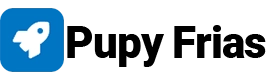Hacer una captura de pantalla en Windows es un proceso sencillo que puede realizarse de varias maneras, dependiendo de lo que necesites capturar. A continuación, se describen los métodos más comunes para tomar capturas de pantalla en sistemas operativos Windows:
Captura de pantalla completa
Para capturar toda la pantalla y guardarla automáticamente en el archivo:
- Presiona la tecla Windows + Impr Pant.
- La pantalla se atenuará brevemente para indicar que has tomado una captura de pantalla.
- Encuentra tu captura de pantalla dentro de la carpeta Imágenes > Capturas de pantalla.
Captura de pantalla activa
Para capturar solo la ventana activa:
- Selecciona la ventana que deseas capturar.
- Presiona Alt + Impr Pant.
- Abre un programa de edición de imágenes (como Paint), pega la captura de pantalla y guárdala.
Uso de la herramienta Recortes
La herramienta Recortes permite seleccionar áreas específicas de tu pantalla para capturar:
- Busca Recortes en la barra de búsqueda de Windows y ábrelo.
- Haz clic en Nuevo y selecciona el área de la pantalla que deseas capturar.
- Guarda la captura de pantalla usando el botón de guardar dentro de la herramienta Recortes.
Uso de la Barra de juego Xbox
Para usuarios que deseen capturar durante el juego:
- Presiona Windows + G para abrir la Barra de juego.
- Haz clic en el icono de la cámara o presiona Windows + Alt + Impr Pant para capturar la pantalla.
- Las capturas de pantalla se guardarán en la carpeta Vídeos > Capturas.
Estos métodos proporcionan diversas formas de capturar exactamente lo que necesitas, ya sea para trabajo, presentaciones o simplemente para guardar algo interesante que veas en tu pantalla.
Tags:
Windows